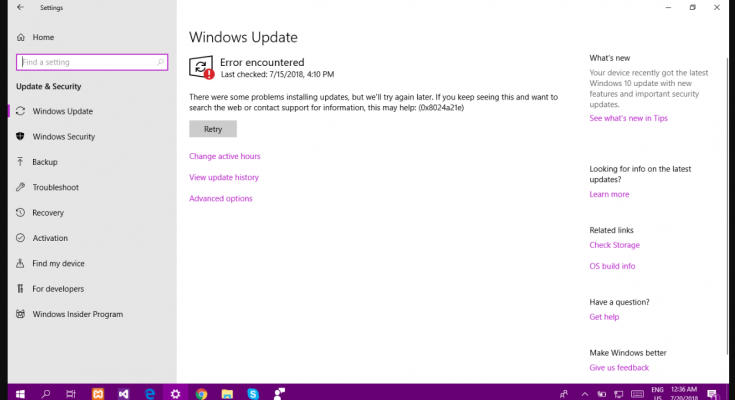A Microsoft lança atualizações para seus sistemas operacionais Windows regularmente. Com essas atualizações, inclui novos recursos, correções de bugs e patches de segurança. Estes são importantes para o bom funcionamento e a salvo de qualquer vulnerabilidade que traga infecções cibernéticas.
Portanto, você deve instalar o Windows Update no momento em que for lançado. No entanto, a experiência de baixar uma atualização não é boa para todos. Em outras palavras, existem alguns usuários que encontram dificuldades ao tentar atualizar seu dispositivo.
Muito recentemente, muitos usuários relataram o erro de atualização do Windows 0x8024a21e ao tentar instalar atualizações. No momento, não estamos em condições de dizer qual é exatamente a razão que levou a esse problema. Na maioria das vezes, ocorre devido a arquivos de sistema corrompidos, serviços do Windows com defeito e componentes de atualização.
Abaixo, fornecemos as melhores correções possíveis para esse problema para você. Você aprenderá como usar o solucionador de problemas do Windows Update para corrigir automaticamente alguns problemas menores do sistema operacional. Infelizmente, o método manual é demorado.
Então, criamos uma ferramenta de manutenção automática para você, a PC Reparar Ferramenta. Ele pode corrigir a maioria dos erros do sistema, BSODs, arquivos de sistema corrompidos e problemas de registro cujo link de download direto é mencionado abaixo. Caso contrário, siga as instruções passo a passo.
Correções manuais para o erro de atualização do Windows 0x8024a21e
Correção 1: execute o solucionador de problemas do Windows Update
- Pressione Win + X para abrir Configurações,
- Vá para Atualização e segurança,
- Clique em Solução de problemas> Solução de problemas adicionais,
- Execute o Solucionador de problemas de atualização,
- Finalmente reinicie seu dispositivo e tente atualizá-lo novamente e verifique se o problema foi resolvido.
Correção 2: Repare arquivos de sistema corrompidos
- Abra o prompt de comando como administrador,
- Na linha de comando, digite o comando abaixo e pressione Enter:
Sfc / scannow
- Reinicie seu dispositivo,
- Se o SFC retornar um erro, use as linhas de comando abaixo e pressione Enter a cada vez:
DISM /Online /Cleanup-Image /CheckHealth
DISM /Online /Cleanup-Image /ScanHealth
DISM /Online /Cleanup-Image /RestoreHealth
Correção 3: Excluir arquivos na pasta SoftwareDistribution
- Pressione Win + R, digite services.msc e pressione Ok,
- Localize o serviço Windows Update,
- Clique com o botão direito do mouse no Windows Update e selecione Parar,
- Agora, abra o Windows Explorer e vá para a pasta C:\Windows,
- Procure a pasta SoftwareDistribution e exclua seu conteúdo,
- Verifique tentando a atualização em seguida e veja se o erro de atualização do Windows 0x8024a21e ainda aparece.
Correção 4: redefina os serviços relacionados às atualizações do Windows
Se o problema persistir, você deve redefinir os problemas relacionados ao Windows Update e isso deve resolver o problema para você:
- Pressione Win + R, digite CMD e pressione Ctrl + Shift + Enter para abrir o Prompt de Comando elevado,
- No prompt do UAC recebido, clique em Sim,
- Digite os comandos abaixo e pressione Enter a cada vez:
SC config trustedinstaller start=auto
Bits de configuração SC start=auto
Configuração SC cryptsvc start=auto
Correção 5: atualize manualmente seu dispositivo
Se o Windows não atualizar automaticamente, você deve preferir baixar a atualização manualmente:
- Clique com o botão direito do mouse no botão Iniciar e escolha Configurações,
- Em Update & Security, localize View Update history e clique nele,
- Anote o número do seu KB que mostra o erro de atualização do Windows 0x8024a21e
- Agora, vá para a página do Catálogo do Microsoft Update, digite o número da KB e pressione Pesquisar,
- Baixe a atualização e instale-a manualmente.
Correção 6: redefinir componentes do Windows
- Abra o prompt de comando como administrador:
- Digite os comandos abaixo e pressione Enter a cada vez:
bits de parada de rede
net stop wuauserv
net stop appidsvc
net stop cryptsvc
Del “%ALLUSERSPROFILE%\Application Data\Microsoft\Network\Downloader\*.*”
rmdir %systemroot%\SoftwareDistribution /S /Q
rmdir %systemroot%\system32\catroot2 /S /Q
regsvr32.exe /s atl.dll
regsvr32.exe /s urlmon.dll
regsvr32.exe /s mshtml.dll
netsh winsock reset
proxy de redefinição netsh winsock
bits de início líquido
net start wuauserv
net start appidsvc
net start cryptsvc
Correção 7: Reparar Instalar o Windows
Se nada funcionar e você ainda encontrar o erro de atualização do Windows 0x8024a21e, você deve preferir reparar a instalação do Windows:
- Baixe o arquivo ISO do Windows 10 e monte-o,
- Clique duas vezes no arquivo setpup.exe para reparar e instalar a partir da unidade montada,
- Aceite os Termos de Licença e, em seguida, o Windows 10 verificará as atualizações e instalará as disponíveis,
- Clique em instalar e deixe o processo de instalação terminar. Em seguida, siga as instruções na tela.
Conclusão
Isso é tudo! Fornecemos todas as correções possíveis para o erro de atualização do Windows 0x8024a21e. Espero que sim, esses métodos são úteis para você resolver o problema. Comente abaixo em caso de dúvidas, dúvidas ou sugestões sobre o post.